ZyXEL Communications NPS-520: " Si consiglia di fornire a NPS-520 un indirizzo IP
" Si consiglia di fornire a NPS-520 un indirizzo IP : ZyXEL Communications NPS-520
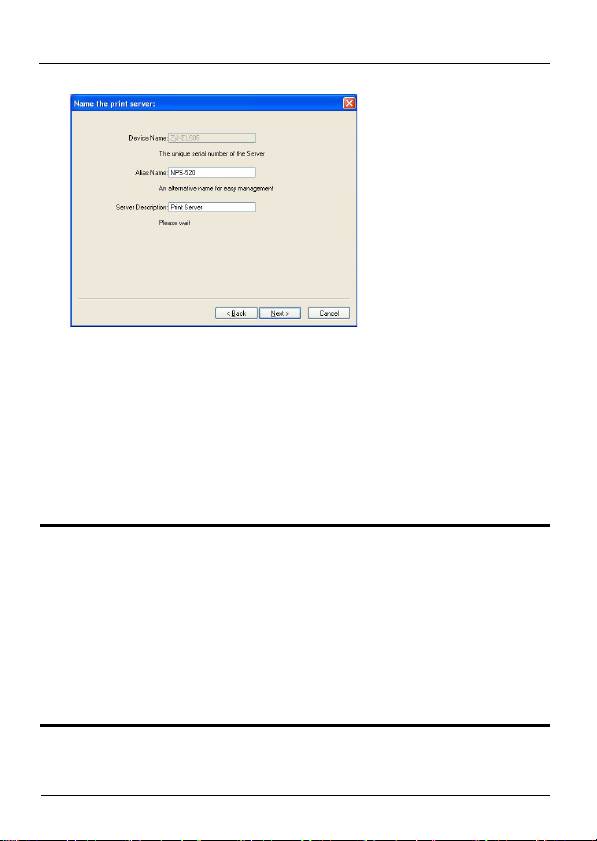
ITALIANO
9 Se NPS-520 è collegato a una rete in cui è presente un
server DHCP, selezionare DHCP per permettere al server
DHCP di assegnare le impostazioni TCP/IP (quali
indirizzo IP e subnet mask) allo NPS-520. In alternativa,
selezionare Manual IP (IP manuale) e immettere un
indirizzo IP (della stessa subnet della rete), la relativa
subnet mask e l'indirizzo IP del gateway. Fare clic su Next
(avanti).
" Si consiglia di fornire a NPS-520 un indirizzo IP
statico oppure di configurare il server DHCP per
assegnare ad esso sempre lo stesso indirizzo IP
(DHCP statico). Se l'indirizzo IP di NPS-520
cambia, è necessario disinstallare e reinstallare
l'utility ZyXEL su tutti i computer che la
utilizzano.
72
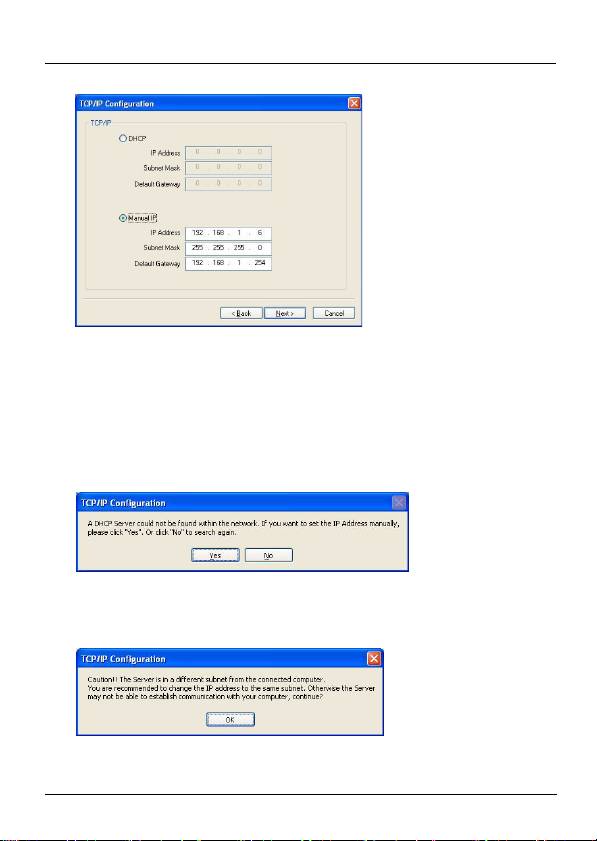
ITALIANO
Se nella schermata precedente si è selezionato DHCP ma
non è stato trovato alcun server DHCP nella rete, viene
visualizzata la schermata seguente. Fare clic su Yes (sì) per
tornare alla schermata TCP/IP configuration
(configurazione TCP/IP) oppure fare clic su No per
consentire a NPS-520 di cercare nuovamente il server
DHCP.
Se il computer e NPS-520 non sono nella stessa subnet,
viene visualizzata la schermata seguente. Fare clic su OK
(oppure su Yes (sì)) per continuare.
73
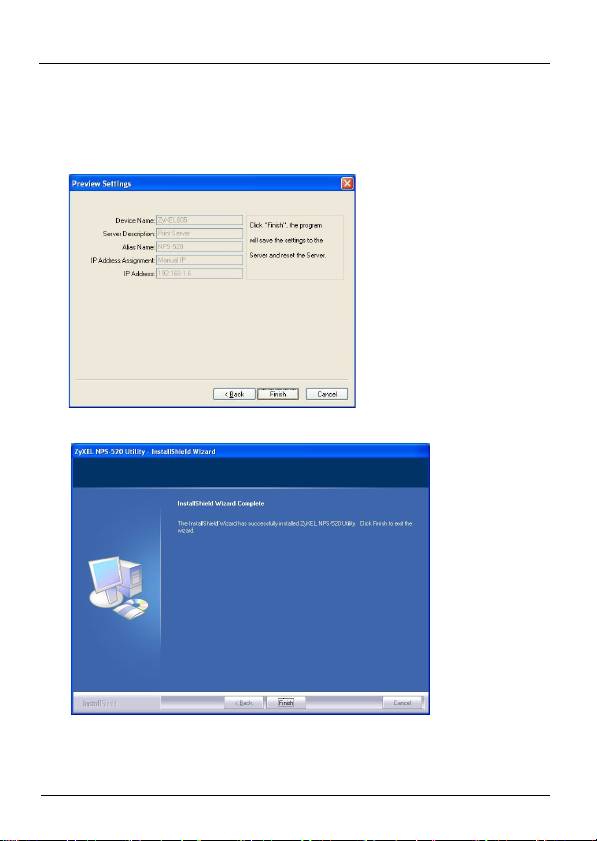
ITALIANO
10Questa schermata a sola lettura mostra le impostazioni
correnti. Verificare che le impostazioni configurate siano
corrette e fare clic su Finish (fine). In caso contrario, fare
clic su Back (indietro) per riconfigurare le impostazioni.
11Fare clic su Finish (fine) per completare l'installazione.
12Ripetere questa procedura su tutti i computer Windows
della rete che dovranno utilizzare NPS-520.
74
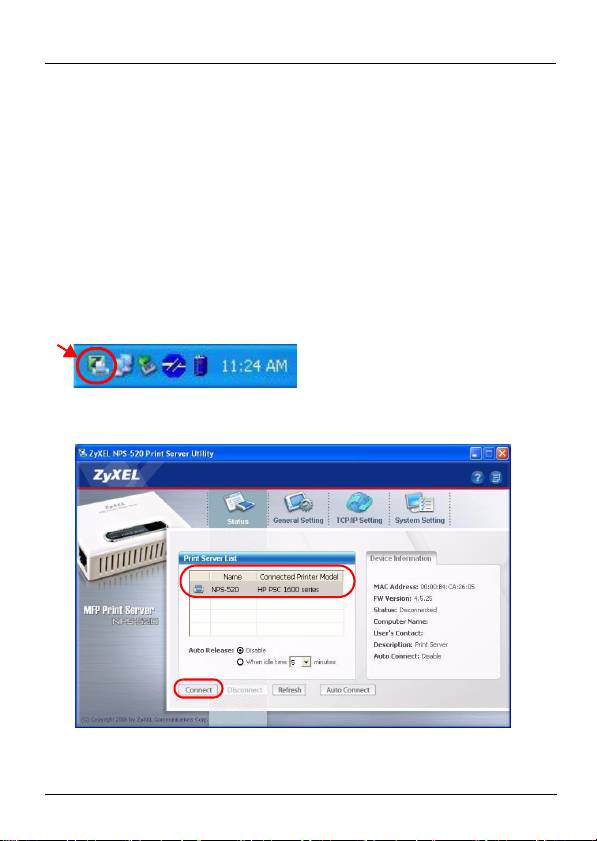
ITALIANO
2.2 Utilizzo dell'utility su Windows
Se si è già installato un driver di stampante, è ancora
necessario associarlo con NPS-520.
2.2.1 Installazione e associazione del driver della
stampante
1 Avviare l'utility ZyXEL facendo doppio clic sulla sua icona
nell'area di notifica di Windows oppure scegliendo Start >
(All) Programs ((Tutti i) Programmi) > ZyXEL NPS-520
Utility > NPS-520 Utility.
2 Viene visualizzata la schermata Status (stato). Scegliere il
nome di NPS-520 e fare clic su Connect (connetti).
75
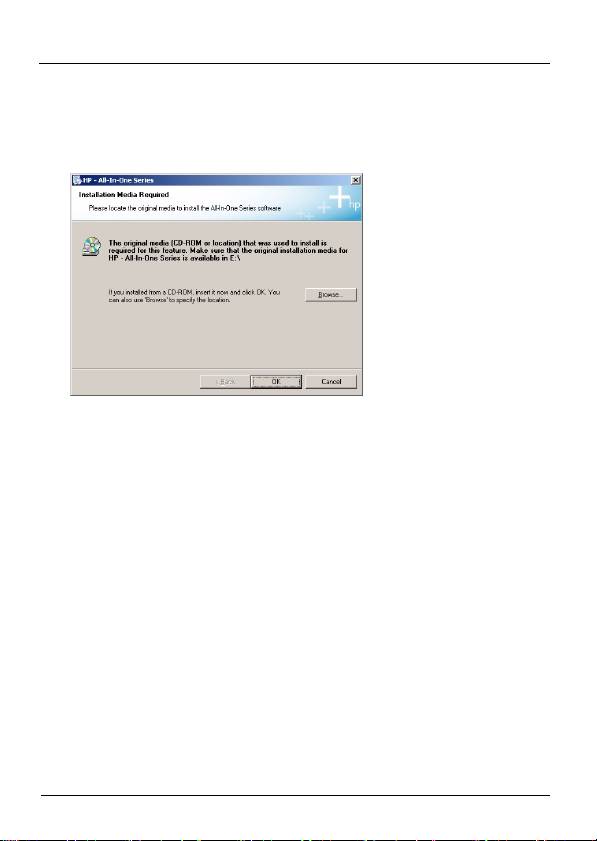
ITALIANO
3 Windows riconosce automaticamente la stampante e
richiede di installare il driver della stampante. Attenersi alle
istruzioni visualizzate per installare un nuovo driver e/o
associare il driver con NPS-520.
2.2.2 Gestione di NPS-520
Per consentire ai computer della rete di utilizzare a turno la
stampante, è necessario abilitare Auto Connect
(connessione automatica) nella schermata Status (stato)
dell'utility e selezionare una stampante predefinita. La
connessione automatica consente a NPS-520 di comunicare
con la stampante quando la si utilizza. Una volta terminato il
lavoro, NPS-520 chiude la connessione.
In alternativa, fare clic su Connect (connetti) e impostare il
timeout di inattività Auto Release (rilascio automatico).
76
Оглавление
- " You should have already installed the driver
- " If your computer operating system version is
- " The NPS-520’s default IP address is
- " We recommend you give the NPS-520 a static
- " If you disable Auto Release, only that computer
- " If the printer is not connected or not available
- " Der Treiber (und wenn vorhanden das Utility-
- " Wenn Ihr Computer mit einem älteren
- " Die standard IP-Adresse des NPS-520 ist
- " Es wird empfohlen, dem NPS-520 eine statische
- " Wenn Sie die Option Auto Release
- " Wenn der Drucker beim Senden einer
- " Debería tener instalado el controlador (y la
- " Si la versión de su sistema operativo es anterior
- " La dirección IP predeterminada del NPS-520 es
- " Le recomendamos asignar al NPS-520 una
- " Si deshabilita Auto Release (Liberación
- " Si la impresora no está conectada o no está
- " Vous devez avoir déjà installé le pilote (et
- " Si la version du système d'exploitation de votre
- " L'adresse IP par défaut du NPS-520 est
- " Nous vous conseillons de donner au NPS-520
- " Si vous désactivez Auto Release (Abandon
- " Si l'imprimante n'est pas connectée ou si elle
- " Il driver (e il programma di utilità, se esistente)
- " Se il sistema operativo del computer è una
- " L'indirizzo IP predefinito di NPS-520 è
- " Si consiglia di fornire a NPS-520 un indirizzo IP
- " Se si disabilita Auto Release (rilascio
- " Se la stampante non è collegata o non
- " На вашем компьютере уже должен быть
- " Если на компьютере установлена
- " IP-адрес NPS-520 по умолчанию - это
- " Мы рекомендуем вам присваивать NPS-520
- " При отключении функции Auto Release (Авто
- " Если при отправке запроса принтер будет не
- " Du ska redan ha installerat drivrutinen (och
- " Om datorns operativsystemversion är äldre än
- " NPS-520:s standard-IP-adress är 192.168.1.6.
- " Vi rekommenderar att du ger NPS-520 en
- " Om du inaktiverar alternativet Auto Release,
- " Om skrivaren inte är ansluten eller inte är

